¿Crees que debería haber una mejor manera de responder a los mensajes en Discord? Bueno, Discord ofrece una función conveniente llamada Reacciones que te permite hacer eso en un instante. Este artículo proporciona una guía completa sobre cómo reaccionar rápidamente a los mensajes en Discord.
Pero antes de profundizar en los detalles, tomemos un momento para abordar una pregunta importante: ¿Qué son exactamente las reacciones en Discord? Las reacciones le permiten interactuar con un mensaje agregando un emoji para transmitir sus sentimientos o pensamientos. En lugar de escribir una respuesta, simplemente puede hacer clic en un emoji y dejar que hable por usted.
Con este entendimiento, exploremos cómo aprovechar al máximo esta función.
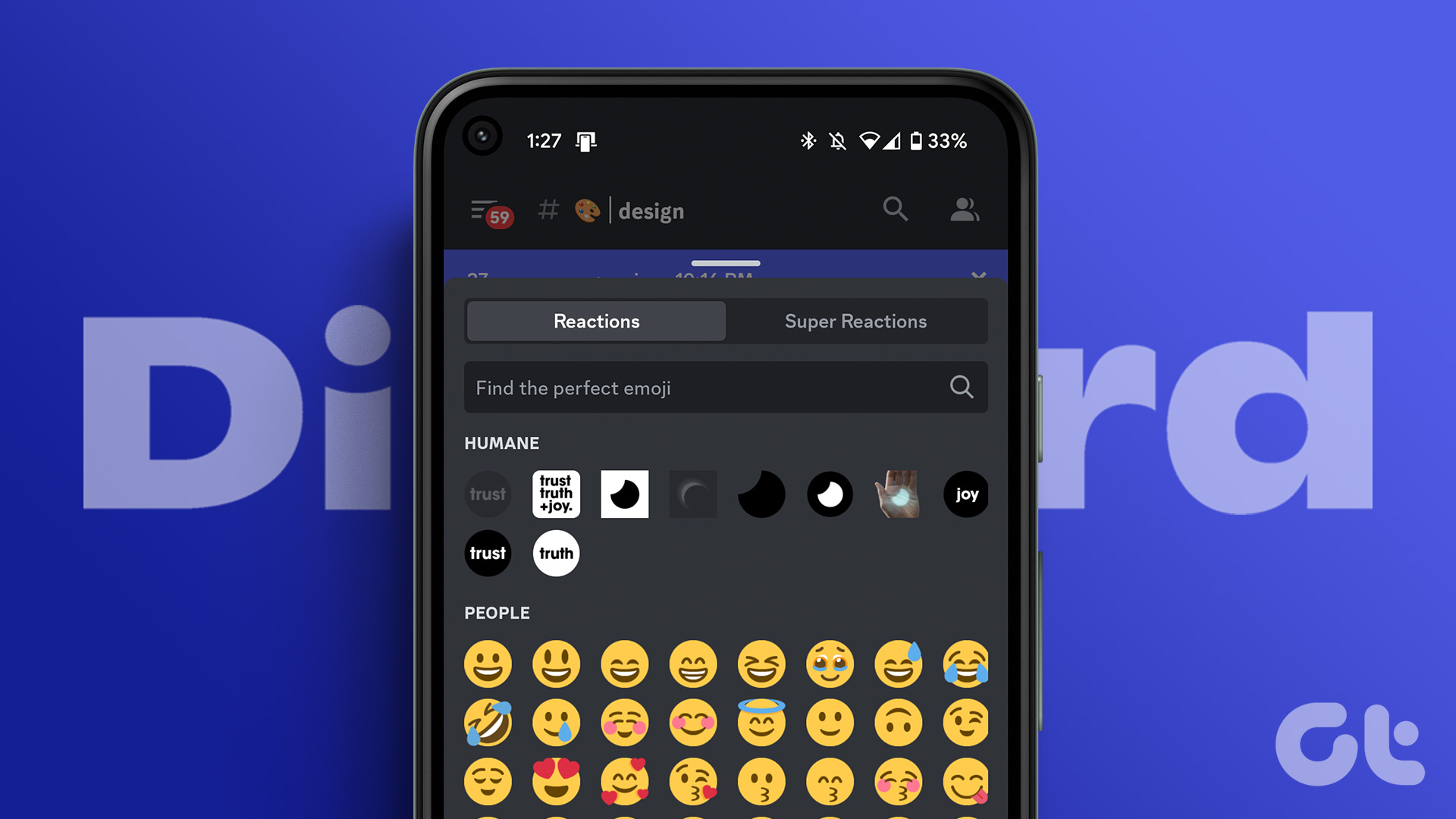
Cómo reaccionar a los mensajes de Discord en el escritorio
Reaccionar a los mensajes de Discord en la aplicación de escritorio o en la web es sencillo. Los pasos son los mismos para la aplicación y las versiones web. Siga los pasos a continuación.
Nota: También puede reaccionar con emojis personalizados en Discord siempre que tenga el permiso Administrar emoji, sea propietario del servidor o tenga Discord Nitro.
Paso 1: Inicie Discord en su computadora Windows o Mac y navegue hasta el mensaje al que desea reaccionar.
Nota: Esto puede ser un mensaje directo mensaje de sus amigos y familiares o en uno de sus servidores participantes.
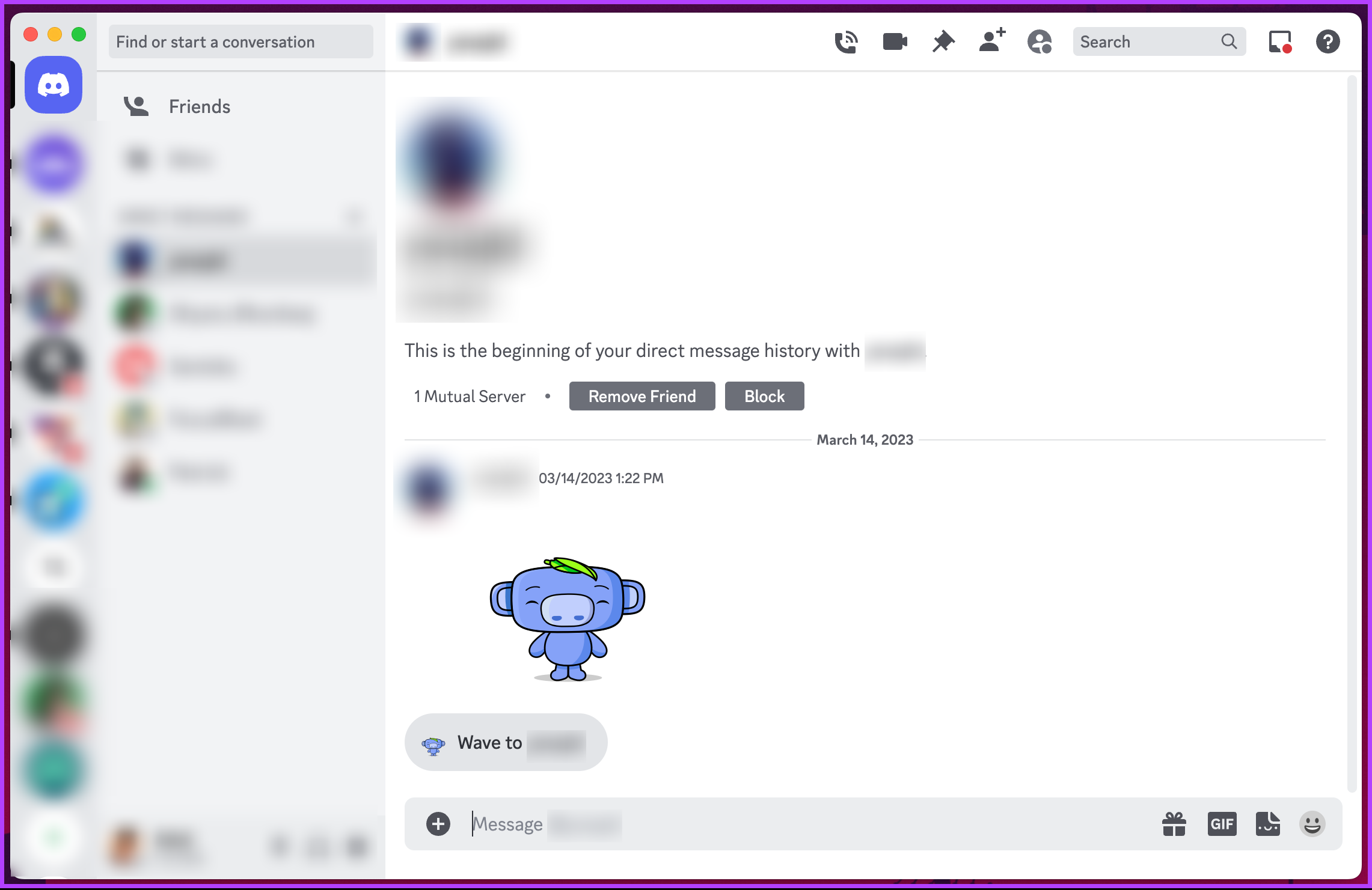
Paso 2: una vez que encuentre el mensaje al que desea reaccionar, desplace el cursor sobre la esquina superior derecha del mensaje para encontrar Opción Agregar reacción (icono emoji).
Nota: Alternativamente, puede hacer clic con el botón derecho en el mensaje y seleccionar Agregar reacción en el menú.
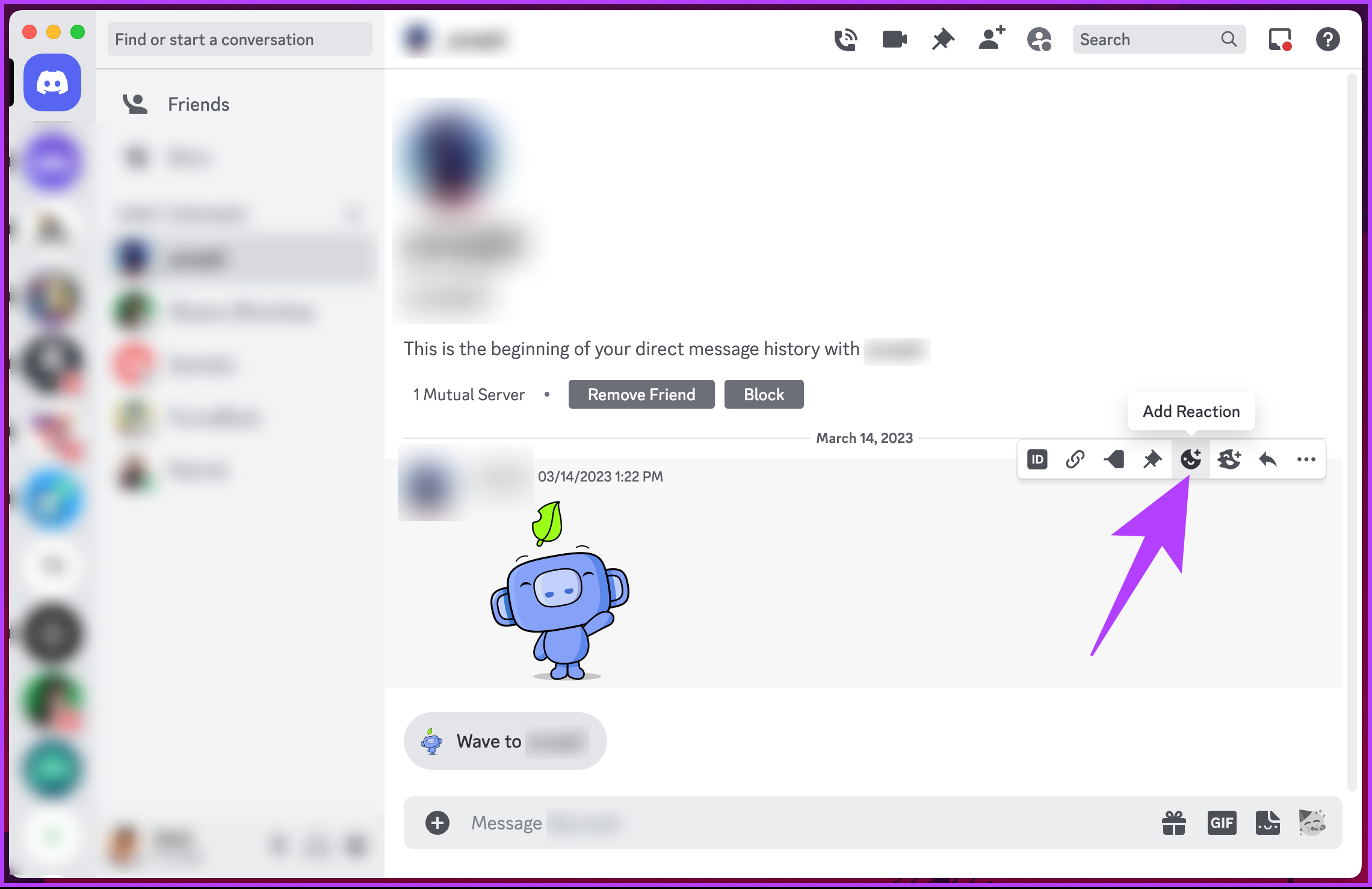
Paso 3: Seleccione el emoji preferido.
Nota: Al igual que cualquier otra plataforma de redes sociales, Discord ofrece una buena colección de emojis. En servidores seleccionados (si el moderador lo permite), también puede reaccionar a los mensajes con pegatinas.
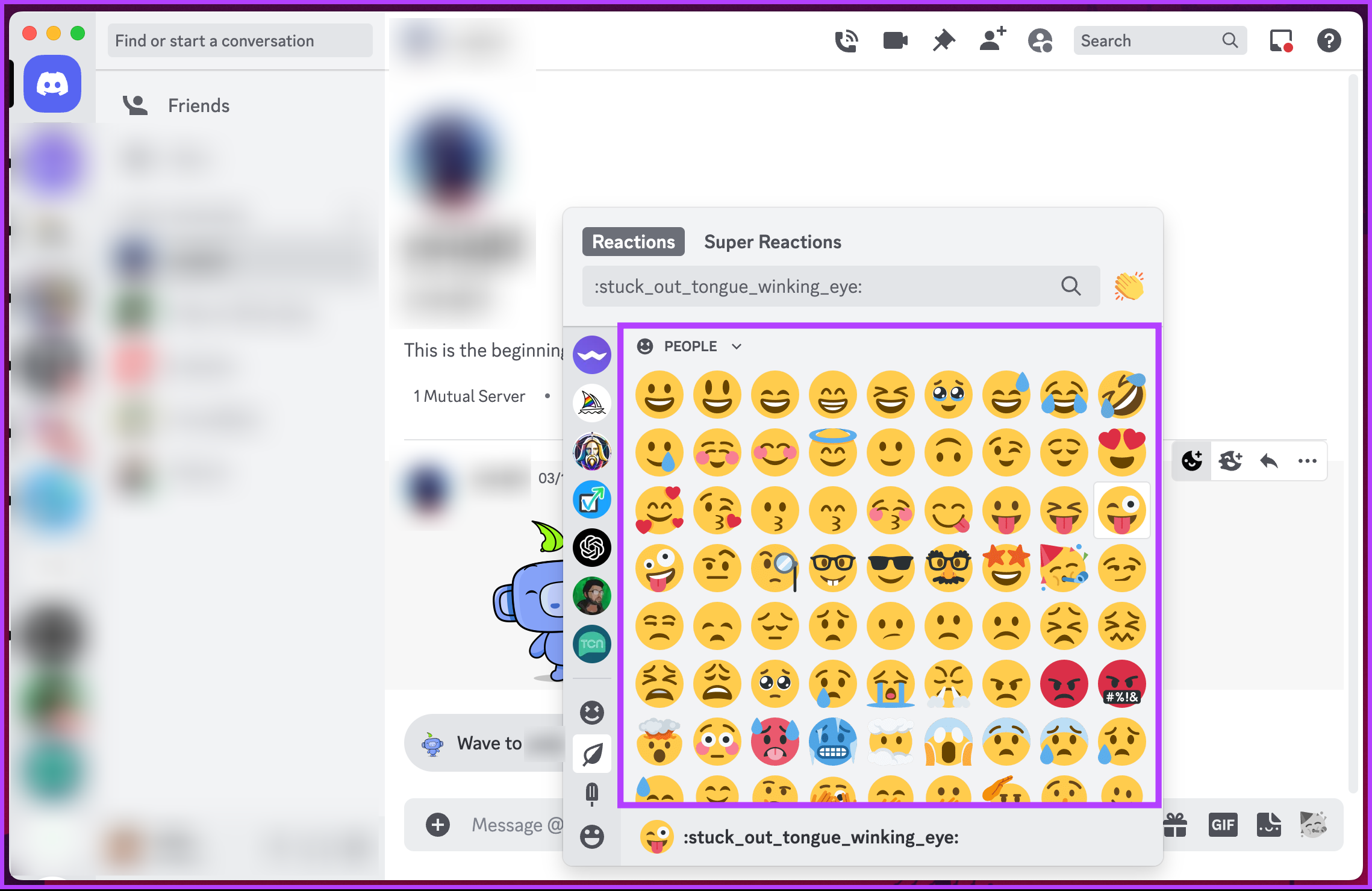
Además, si cambia de opinión y decide eliminar una reacción de emoji, haga clic en la reacción de emoji que agregó anteriormente. Esto lo eliminará.
Eso es todo. Ha reaccionado a un mensaje de Discord con facilidad. Si se lo pregunta, puede agregar múltiples reacciones emoji al mismo mensaje siguiendo los pasos anteriores.
Lea también: Cómo cambiar la imagen de perfil de Discord en cualquier dispositivo
Cómo reaccionar a los mensajes de Discord en el móvil
Reaccionar a los mensajes en Discord es bastante simple y fácil de ejecutar. Los pasos son los mismos para dispositivos Android e iOS. Síguenos.
Paso 1: abre la aplicación Discord en tu dispositivo Android o iOS y navega hasta el mensaje al que deseas reaccionar.
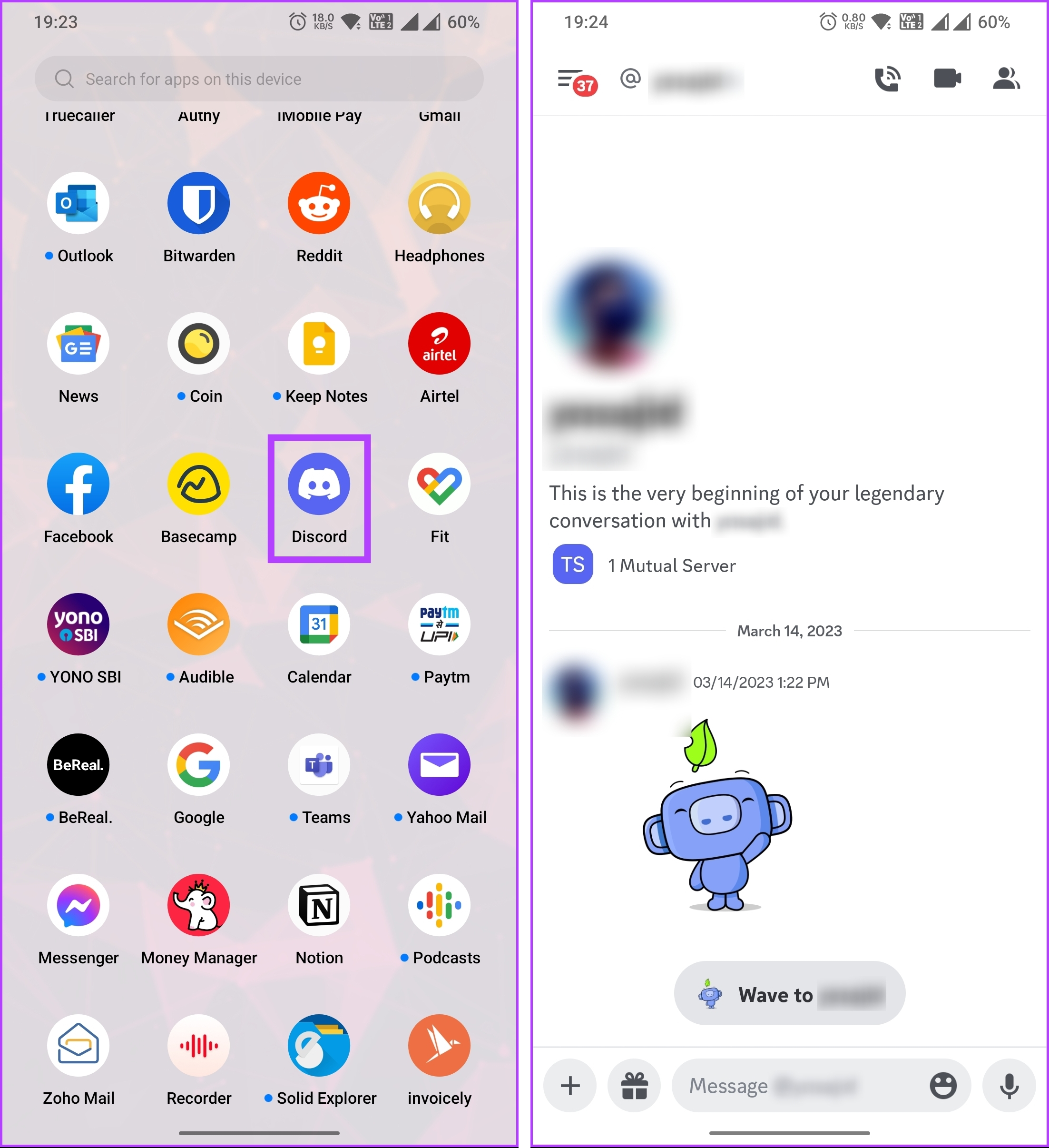
Paso 2: Ahora, toque y mantenga presionado el mensaje para ver una hoja inferior con opciones de mensajes. En la parte superior de la hoja, verá los emojis más utilizados.
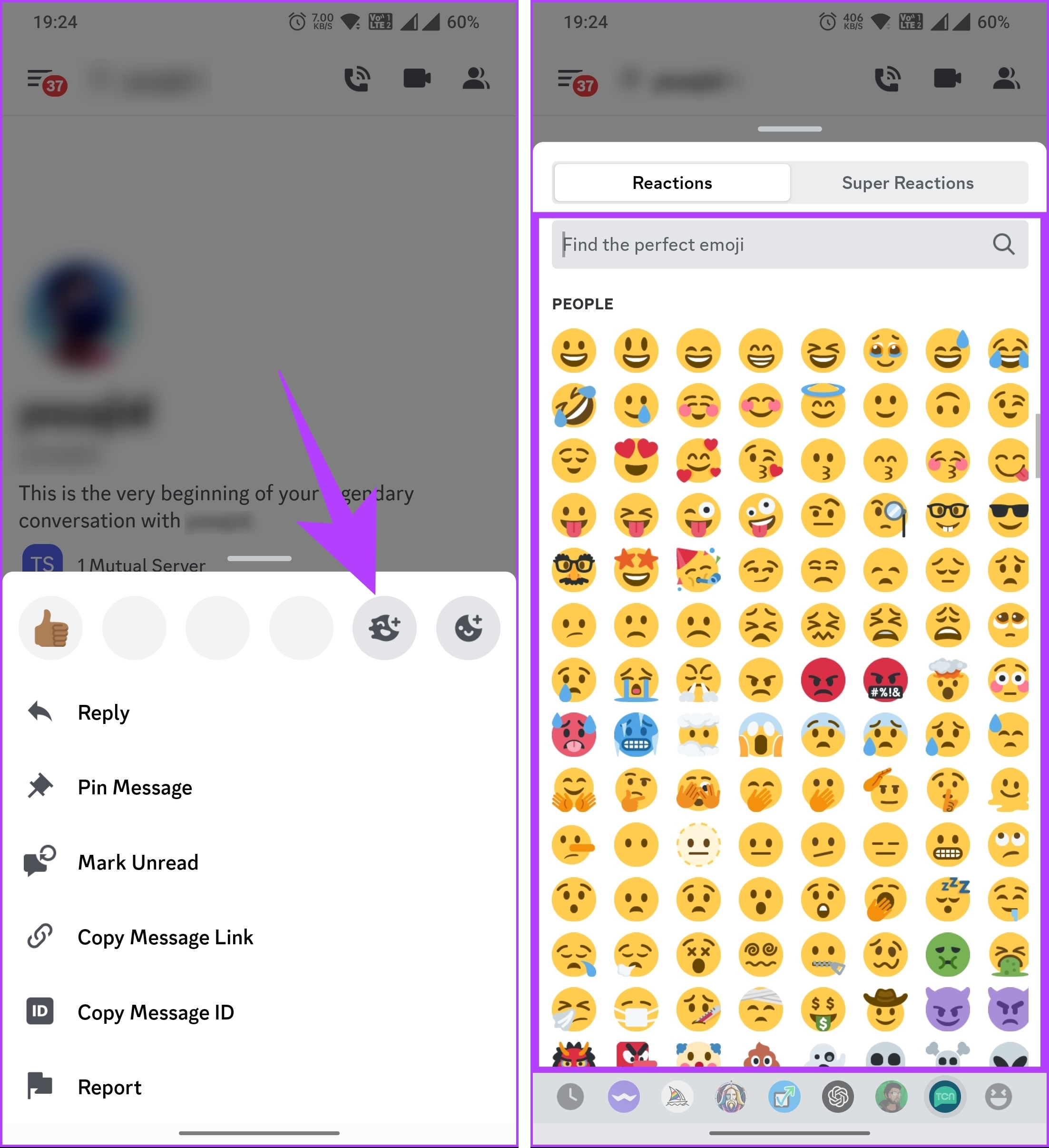
Si desea acceder a toda la colección de emojis, toque el icono del selector de emojis (último emoji incoloro con un signo más). Ahora, verás la colección completa de emojis, que puedes usar como quieras.
Al igual que el escritorio de Discord, puedes agregar más de una reacción de emoji al mismo mensaje siguiendo los pasos mencionados anteriormente. Si cambia de opinión y desea eliminar la reacción, todo lo que tiene que hacer es tocar la reacción emoji que agregó.
Cómo ver quién reaccionó a un mensaje de Discord
Usted puede ver fácilmente quién reaccionó a un mensaje de Discord y qué emoji usaron para reaccionar. Recuerde que solo puede ver las reacciones en los mensajes a los que puede acceder dentro del mismo Servidor o conversación de mensaje directo. Si no tiene los permisos necesarios, no puede ver la lista de usuarios ni ver las reacciones. Dicho esto, comencemos a ejecutar los pasos para el escritorio de Discord.
En el escritorio
Paso 1: Abra Discord en su computadora Windows o Mac y navegue al mensaje que desea comprobar las reacciones.
Nota: Alternativamente, puede usar Discord web para ver quién reaccionó a sus mensajes de Discord.
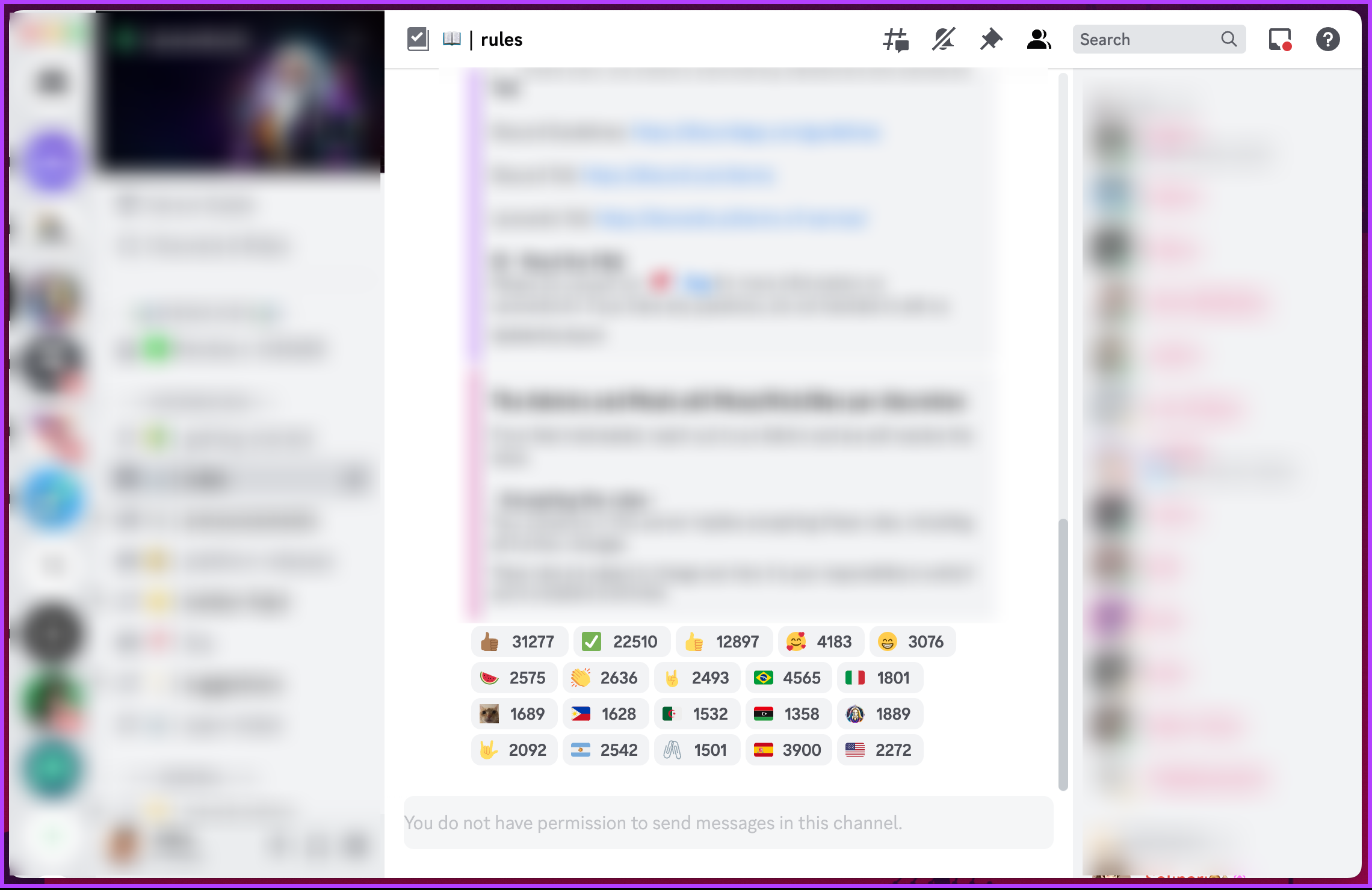
Paso 2: Ahora, todo lo que necesita hacer es hacer clic derecho en cualquier reacción.
Nota: si no desea conocer los detalles, simplemente puede colocar el cursor sobre la reacción; Discord muestra el nombre de las tres primeras personas.
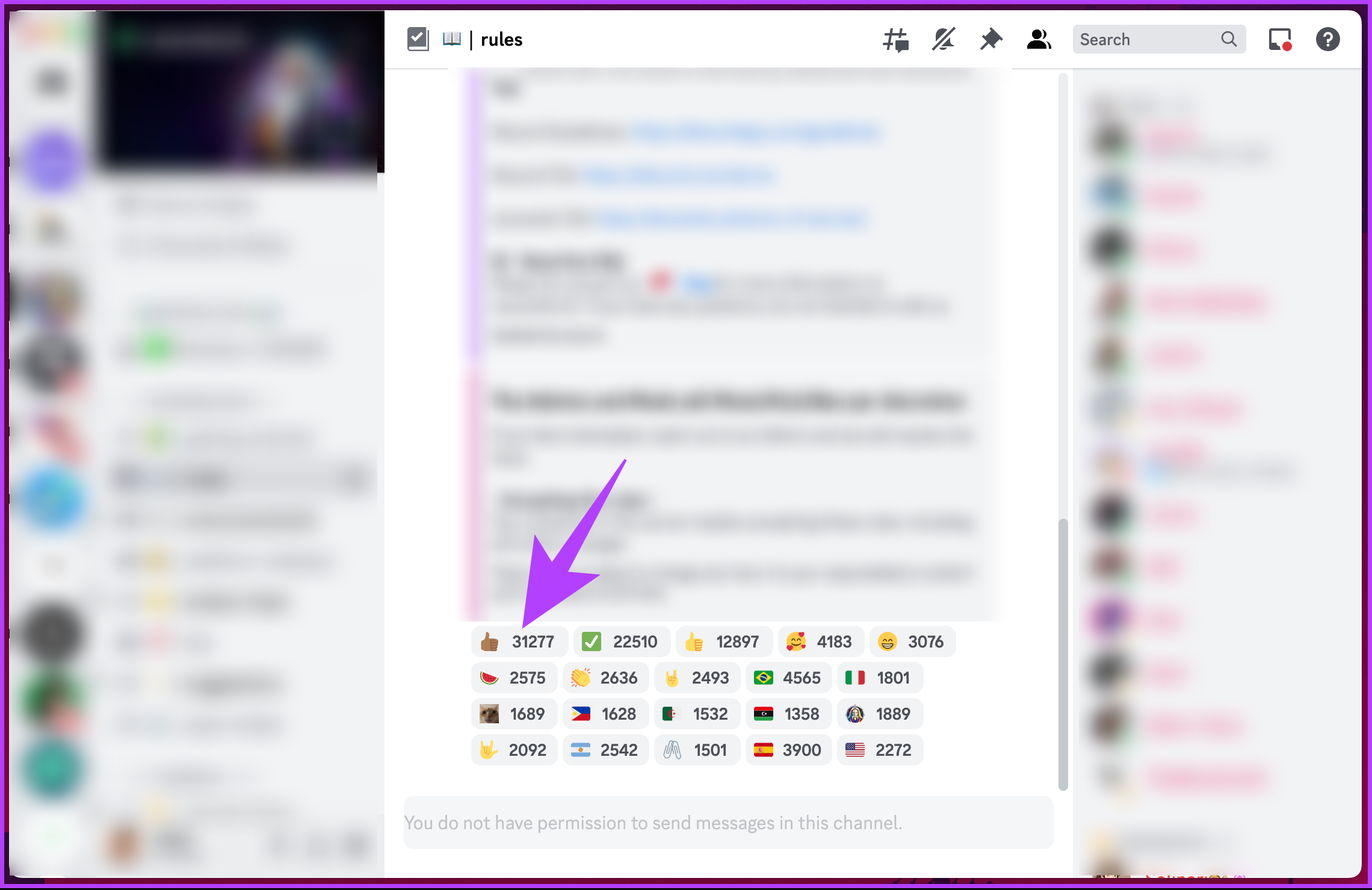
Paso 3: En el menú desplegable, seleccione Ver reacciones.
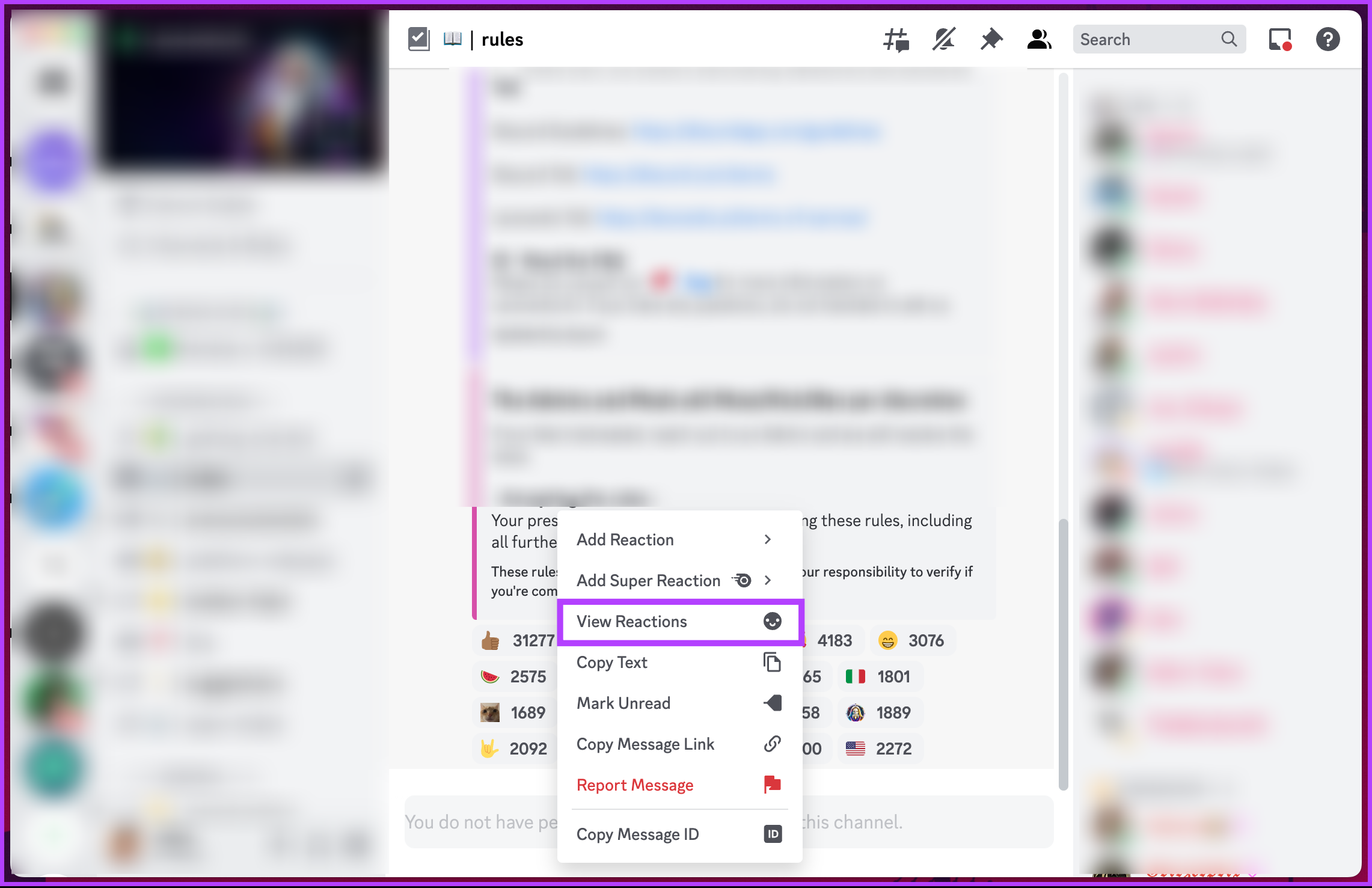
Aparece una ventana modal con un recuento de reacciones detallado y el nombre de la persona que reaccionó con un emoji específico. Además, puede seleccionar diferentes emoticonos para ver quién los usó para reaccionar a su mensaje.
Si no puede acceder a una computadora de escritorio y desea ver la reacción en un dispositivo móvil, continúe leyendo.
En la aplicación móvil Discord
Paso 1 : Inicie la aplicación Discord y vaya al mensaje cuyas reacciones desea verificar.
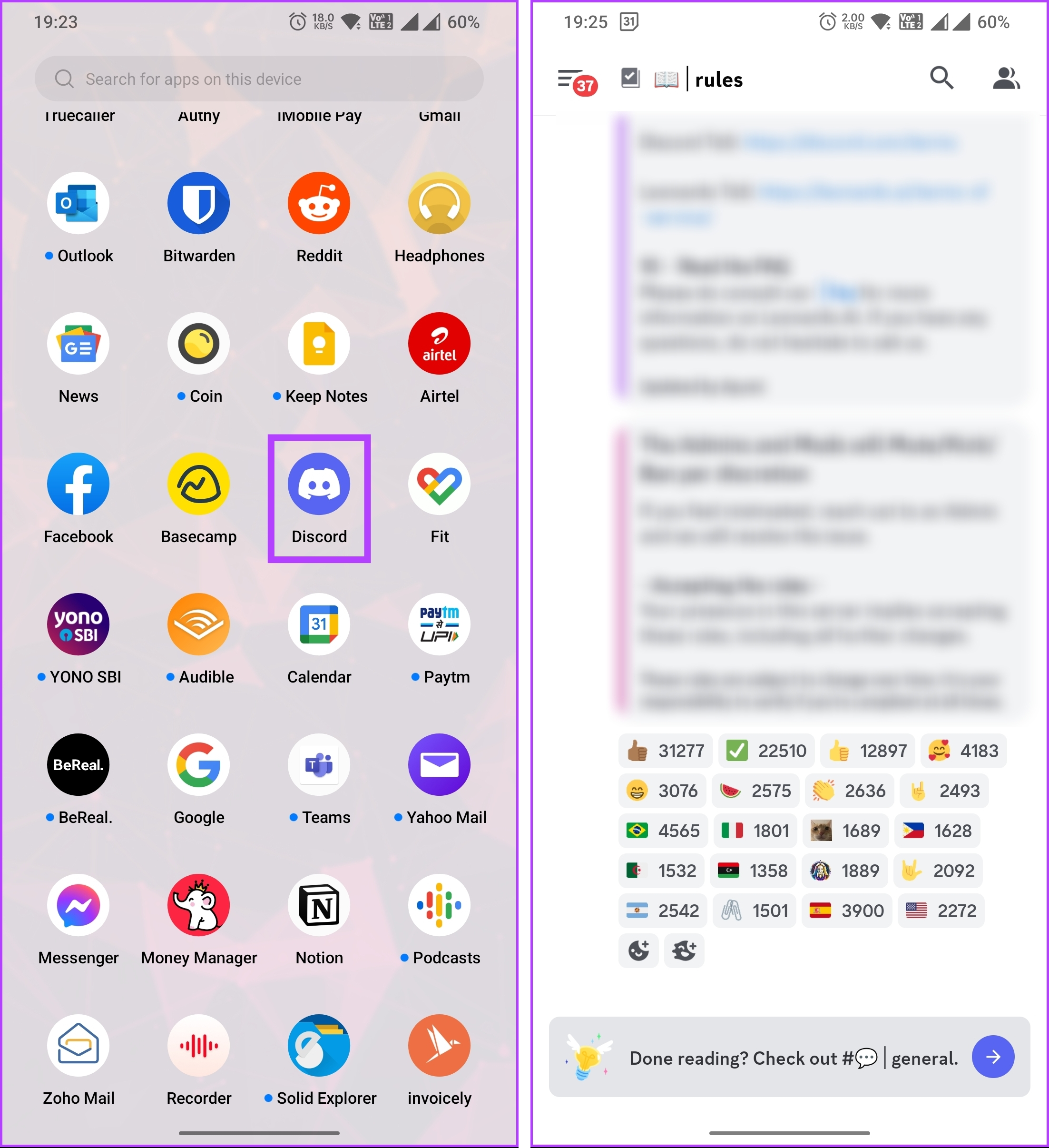
Paso 2: ahora, mantenga presionada cualquier reacción y espere un segundo. Aparecerá una hoja inferior donde puede encontrar personas que reaccionaron al mensaje.
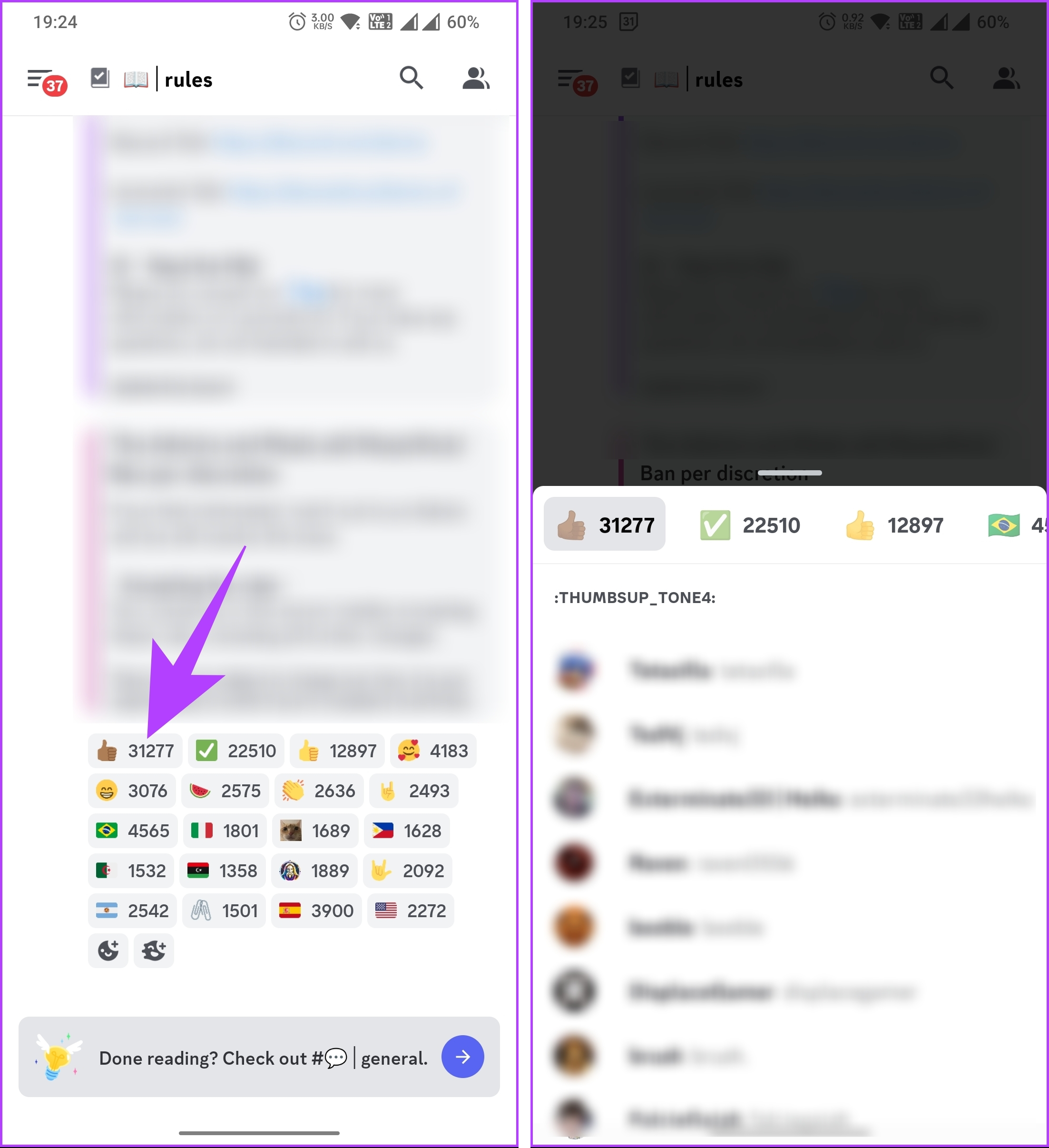
Esto le permite ver quién reaccionó a su mensaje o al del servidor. Sin embargo, a veces, no podrá reaccionar a un mensaje de Discord. Si está atascado con este problema, continúe leyendo.
Lea también: ¿Qué sucede cuando elimina a un amigo en Discord?
¿Por qué no puedo reaccionar a los mensajes de Discord?
Allí Hay varias razones por las que no puedes reaccionar en Discord. Hemos explicado todas las razones posibles a continuación:
1. Las reacciones están deshabilitadas
En algunos casos, la configuración del servidor o del canal puede tener reacciones deshabilitadas. Esto significa que nadie, incluido usted, puede reaccionar a los mensajes en ese contexto. El propietario o los administradores del servidor pueden activar o desactivar reacciones para canales específicos o para todo el servidor.
2. No tienes permiso
Discord ofrece diferentes niveles de permisos a los usuarios según sus roles dentro de un servidor. Si no puede reaccionar a los mensajes, es posible que su rol no tenga los permisos necesarios para agregar reacciones. Los administradores del servidor pueden modificar estos permisos para diferentes roles, por lo que es posible que deba comunicarse con ellos para solicitar la capacidad de reaccionar.
3. Es posible que el usuario lo haya bloqueado
Si intenta reaccionar al mensaje de un usuario específico y descubre que no puede, es posible que el usuario lo haya bloqueado. Cuando un usuario bloquea a otro usuario, restringe ciertas interacciones, incluidas las reacciones. Si sospecha que este puede ser el caso, lo mejor es comunicarse directamente con el usuario para abordar cualquier problema que pueda haber llevado al bloqueo.
4. Actualizar Discord
A veces, Discord puede experimentar fallas temporales o problemas de conectividad que pueden afectar la funcionalidad de las reacciones. Si no puede reaccionar a los mensajes, intente actualizar la aplicación Discord o la página web que está utilizando o reinicie Discord si está en la aplicación móvil. Esto puede ayudar a resolver cualquier problema temporal y restaurar la capacidad de reaccionar.
Recuerde, las razones específicas por las que no puede reaccionar a los mensajes de Discord pueden variar según la configuración del servidor o del canal, sus permisos o la persona. acciones del usuario. Si el problema persiste, es mejor comunicarse con los administradores del servidor, los moderadores del canal o el soporte de Discord para obtener más ayuda.
Preguntas frecuentes sobre cómo reaccionar en Discord
1. ¿Cuántas personas pueden reaccionar a un mensaje en Discord?
Varias personas pueden reaccionar a un mensaje en Discord. No hay límite en la cantidad de reacciones que puede recibir un mensaje. Siempre que alguien tenga permiso para acceder al mensaje, puede reaccionar ante él.
2. ¿Puedes reaccionar varias veces en Discord?
Sí, en Discord, los usuarios pueden reaccionar varias veces a un mensaje. Puede reaccionar varias veces a un mensaje usando diferentes emojis. Si bien solo puede agregar cada emoji una vez, puede usar diferentes emojis.
3. ¿Cómo evita que las personas reaccionen en Discord?
Cualquiera que tenga acceso a un mensaje en Discord puede reaccionar a él de forma predeterminada. Si desea evitar que las personas reaccionen a un mensaje en particular, puede ajustar los permisos siempre que tenga un rol administrativo o moderador apropiado en el servidor.
Discord no envía notificaciones automáticamente cuando alguien reacciona a tu mensaje. Sin embargo, si el mensaje en sí es parte de una conversación en un servidor o un mensaje directo, es posible que reciba notificaciones de nuevos mensajes o menciones dentro de esa conversación. Las reacciones en sí mismas no generan notificaciones separadas.
Reaccionar a esos mensajes
Saber cómo reaccionar a los mensajes en Discord puede ayudarlo a expresarse, relacionarse con otros y agregar un toque de diversión a tus conversaciones Entonces, adelante, comience a reaccionar a los mensajes en Discord y deje que sus interacciones digitales cobren vida. También puede leer cómo encontrar una ID de usuario de Discord.
